Работая над новым кулинарным рецептом или производя угловые расчеты в простом текстовом редакторе, наподобие стандартного блокнота, пользователь может столкнуться с вполне логичным вопросом: как поставить, например, знак градуса, который, по всей видимости, не включен в стандартную раскладку? Чтобы решить этот вопрос, пользоваться специальными сторонними программами вовсе необязательно. Раскладка QWERTY прячет в себе несколько хитростей, о которых не пишут в инструкциях по эксплуатации.
Куда подевались остальные символы
Существующая последовательность букв и цифр на клавиатуре была придумана еще в конце позапрошлого века и до сих пор остается почти в неизменном виде. За эти годы человечество не изобрело ничего кардинально нового в данной области. Встает вопрос: почему бы не придумать новую раскладку, которая включала бы в себя больше значений?
Очевидно, будет достаточно проблематично разместить все специальные знаки на обычной клавиатуре, учитывая их огромное количество. Однако для решения данной проблемы разработчики придумали несколько простых способов, которые позволяют расширить набор печатаемых символов. Кому это может быть полено?
Как напечатать символы, которых нет на клавиатуре Коды вставки символов
Работаем со спецсимволами
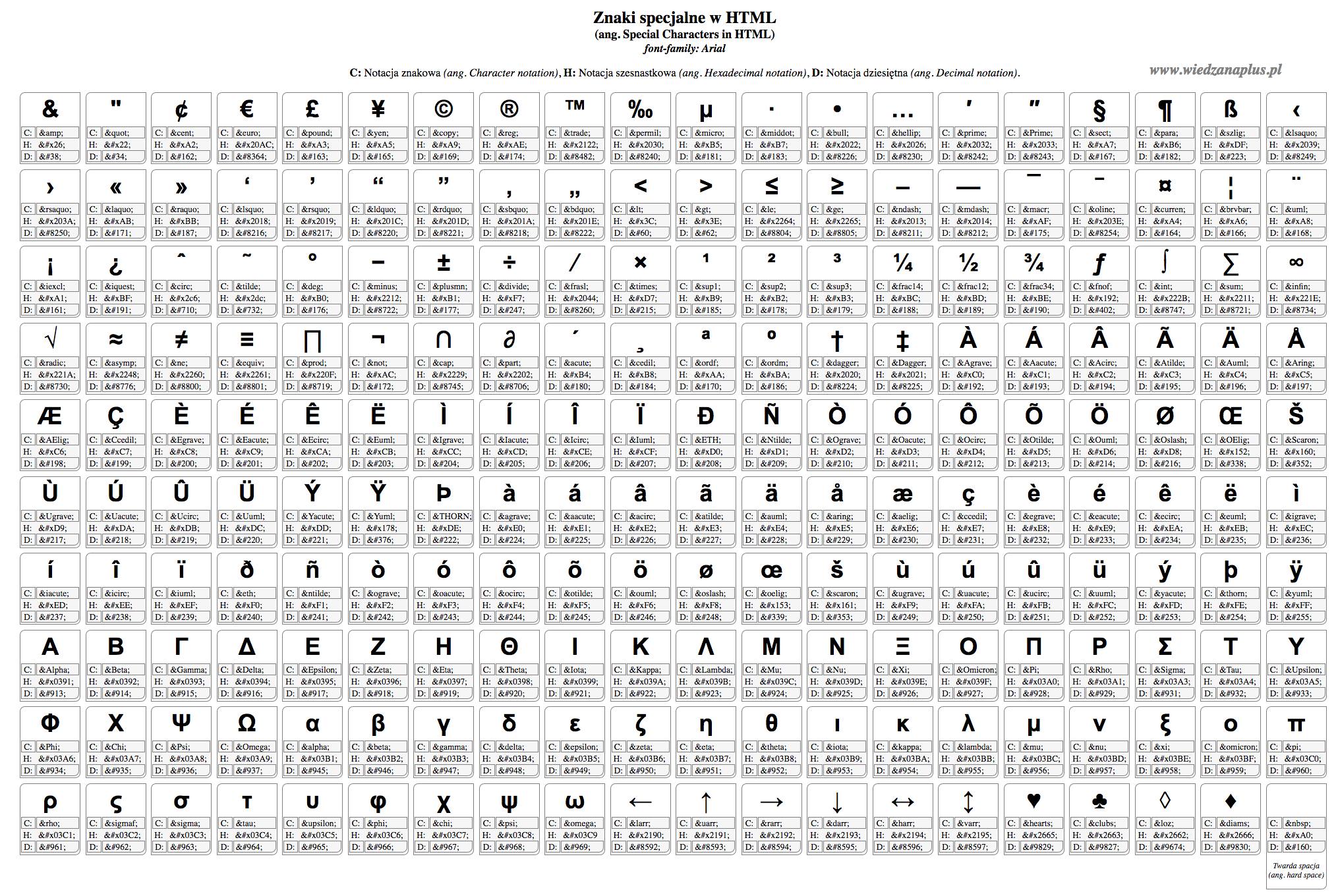
Спецсимволы HTML по большей части используются в сфере программирования. Для их корректного отображения целесообразно выбирать такие стандартные шрифты, как Arial или Times New Roman. Данная типология включает в себя арифметические знаки, обозначения валют, маркеры, стрелки, греческий алфавит и др. Чтобы отобразить нужный значок, используйте специализированные коды, приведенные в таблице. Учитывайте, что все комбинации прописываются в нижнем регистре.
Какие программы использовать для черчения на компьютере
Alt-коды
Еще один способ напечатать особый символ – использовать alt-коды. Данный метод не требует вспомогательных систем. Чтобы воспользоваться им, нужно зажать кнопку alt на клавиатуре и последовательно ввести специальную цифровую комбинацию, с помощью которой в текст вставится необходимый значок.
Для примера приведем несколько альт кодов. Зажимаем alt и вводим:
- 8776 – приблизительно или примерно равно (≈);
- 197 – крестик (┼)
- 0134 – крест (†)
- 24, 25, 26, 27 – стрелочки вверх, вниз, вправо и влево (↑,↓,→,←)
- 7 — Жирная точка (•)
- 42 – Звездочка (*)
- 1, 2 – Смайлики (☺, ☻)
- 0216 – Диаметр (Ø). Вводит в английской раскладке.
- 255 – Пустой символ ( ). Не стоит путать с пробелом.
- 0176, 248 – Градусы (°)
- 8381 и 01364 – Знак рубля (₽, Ք)
- 0128 и 0136 – Евро (€). Код зависит от раскладки – первый для английской, второй для русской
- 9742, 9743 – Телефон (☎, ☏)
- 10122 – 10131 – цифры от 1 до 10 в черном кружке (➊ — ➓)
- 10112 – 10121 – цифры от 1 до 10 белом кружке (➀ — ➉)
- 0177 – плюс-минус (±)
- 8734 – бесконечность (∞)
- 960 – Значок Пи (π)
- 0216 – перечеркнутая О (Ø). В английской раскладке
Также можно использовать таблицу, чтобы отыскать нужное значение.


Встроенная таблица символов
Операционная система Windows предусматривает специальную встроенную программу, с помощью которой можно отобразить символы, отсутствующие на клавиатуре. Чтобы найти ее на своем устройстве, следуйте любой из предложенных инструкций:
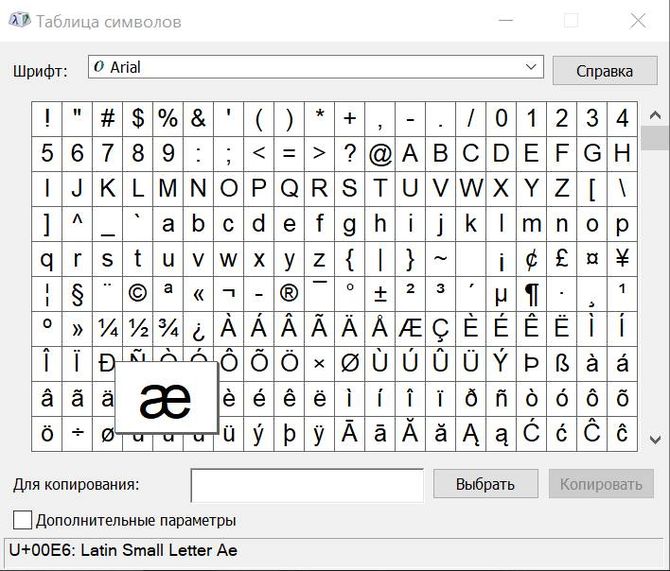
- Нажимаем знак «Пуск», далее «Программы», переходим во вкладку «Стандартные», где находим папку «Служебные». Там располагается «Таблица символов».
- Нажимаем «Пуск», в поисковой строке вводим запрос «таблица символов» и открываем программу.
- Используем сочетаниеWin+R и в строку поиска вбиваем «charmap.exe»
Регулируем скорость вентиляторов компьютера или ноутбука
Данная программа позволяет увидеть все скрытые знаки. Для того, чтобы перенести символ в текст, достаточно просто скопировать его, например, используя буфер обмена или посредством специального сочетания клавиш «скопировать/вставить».
Источник: composs.ru
Как напечатать символ, которого нет на клавиатуре
Как напечатать символику, которая не предусматривается ни одной из раскладок клавиатуры? Например, знак копирайта, параграфа, иностранных валют, ударения и т.п. Для этих целей серьёзные текстовые редакторы предусматривают специальную функцию. В Microsoft Word такая функция реализована во вкладке ленточного меню «Вставка». Здесь необходимо выбрать «Символ», затем — «Другие символы».
И в отдельном окошке получим доступ к огромнейшему перечню разнообразных значков, фигурок, букв латиницы, арабицы, иврита, алфавита прочих народностей. Чтобы нужный знак появился в тексте документа, необходимо выбрать его и нажать «Вставка».
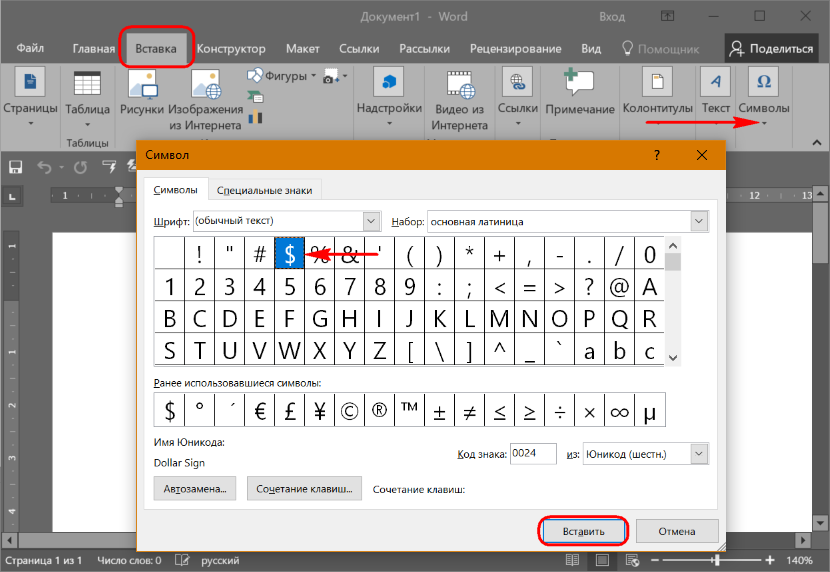
Но как быть, если не предусмотренный клавиатурой символ нужно вставить не в документ внутри функционального текстового редактора, а, к примеру, в обычный блокнот Windows, поле ввода данных какой-то программы или форму в окне браузера?
В штате Windows для этого имеется специальная утилита – «Таблица символов». В ней представлены символы Юникода и иероглифы отдельных систем письма. Запустить эту утилиту можно с помощью внутрисистемного поиска Windows 8.1/10 и поисковика по меню «Пуск» в версии системы 7.
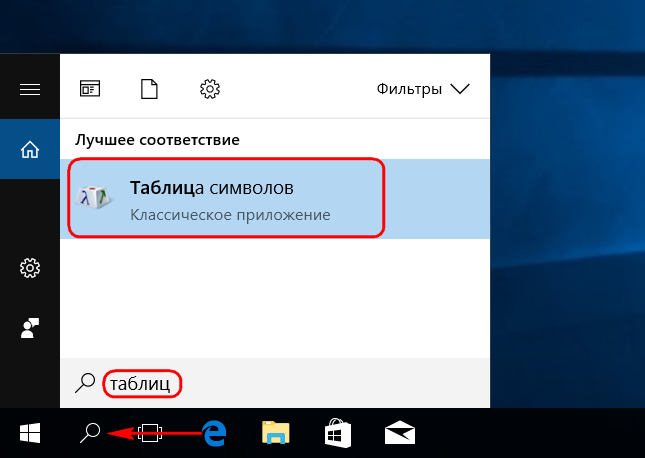
Запустив утилиту, в окне таблицы находим нужный символ, нажимаем внизу «Выбрать», затем — «Копировать». Символ отправлен в буфер обмена, теперь останется только вставить его в любом поле для ввода текста.
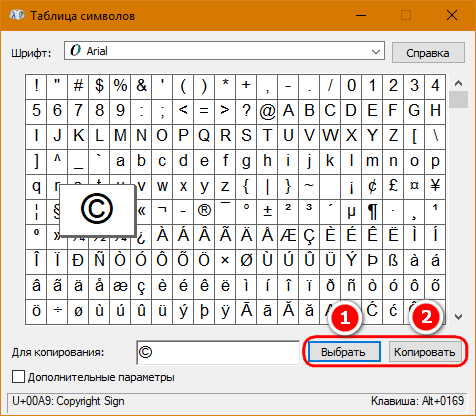
За один раз можно выбрать для копирования несколько символов. Выбранные объекты будут отображаться в графе внизу «Для копирования», а после нажатия кнопки «Копировать» все вместе отправятся в буфер обмена.
При активации опции дополнительных параметров получим возможность фильтровать знаки для упрощения поиска.
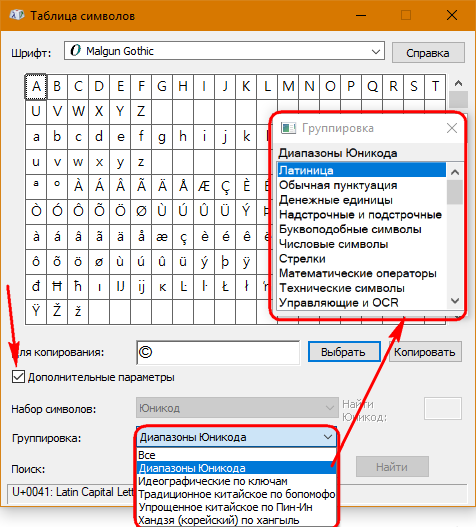
Текстовые редакторы и таблица символов Windows могут предложить лишь официальную символику. Если же, к примеру, стоит вопрос в создании креативного никнейма или оформлении привлекающего внимание статуса для соцсети, необходимо воспользоваться специальными веб -сервисами. На отдельных сайтах в Интернете можно скопировать значки на любой вкус и цвет – сердечки, цветочки, звёздочки, прочую привлекательную мишуру. Более того, на таких сайтах могут предлагаться даже готовые идеи для никнеймов – пафосные или плоские словечки и выраженьица, облачённые в эту самую привлекательную мишуру. Попасть на такие сайты можно, введя в поисковик запрос «символы для ников» или «символы для статусов» .
Источник: www.white-windows.ru
Как добавить в текст символ, отсутствующий на клавиатуре (→, ∞, ∇ и др.)
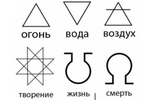
Когда частенько работаешь с документами, пишешь статьи, готовишь доклады, рефераты, да и просто ведешь переписку — иногда в текст требуется вставить какой-нибудь редкий символ. Например, какую-нибудь стрелочку (→), треугольник (∇), знак суммы или бесконечности (∞) и т.д. Но на клавиатуре подобные символы отсутствуют. Так как же быть.
В этой статье приведу несколько вариантов решения подобного вопроса. Думаю, что многим в офисной работе статья может очень даже пригодится.
В помощь!
Возможно, вас заинтересует статья о онлайн-сервисах, позволяющих заменить редактор Word (т.е. теперь можно работать с документами в онлайн режиме, не выходя из браузера) — https://ocomp.info/servisyi-word-online.html
Вставка редких символов в текст
Вариант №1
Большинство пользователей при работе с документами используют Word (самый популярный редактор в Мире!). Разумеется, он бы не был таким популярным, если бы в его арсенале не было никаких значков.
Покажу пару способов для современной версии Word (2016/2019).
1. Зайдите в меню «Вставка» , и выберите элемент «Фигуры» . В этой вкладке очень много различных фигурок: стрелки, линии, треугольники, квадраты, сердечки и т.д.
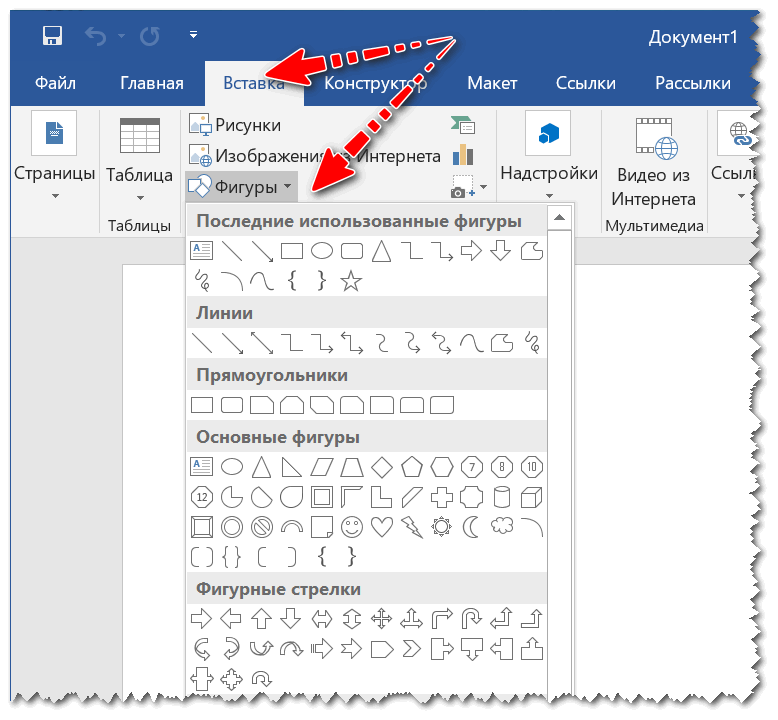
Вставка фигур в Word
2. Если вам нужны различные омеги, альфы, сигмы — то в том же разделе «Вставка» есть вкладка «Символы» . Открыв ее, можно найти все математические элементы: знаки равенства, суммы, интеграла, больше/меньше и т.д. Пример на скрине ниже.
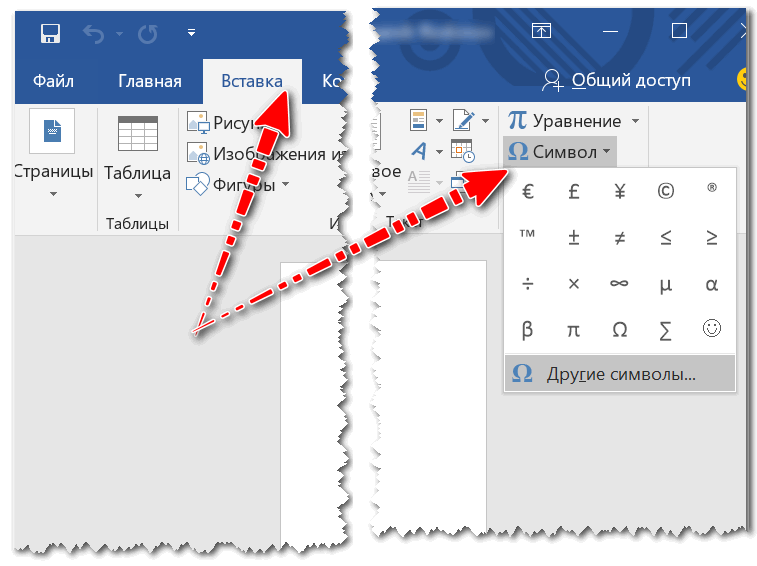
Вставка — другие символы
Отмечу, что все-таки в Word есть далеко не все, что может потребоваться. К тому же, те же фигуры, вставленные в документ, не перенесешь в текстовый блокнот или чат (просто невозможно).
Поэтому, рекомендую также ознакомиться с остальными вариантами.
Вариант №2
Еще один очень простой и быстрый способ — это просто скопировать символ (значок) с какой-нибудь понравившийся веб-странички. Можно даже в отдельном документе Word собрать для себя самые часто-используемые символы.
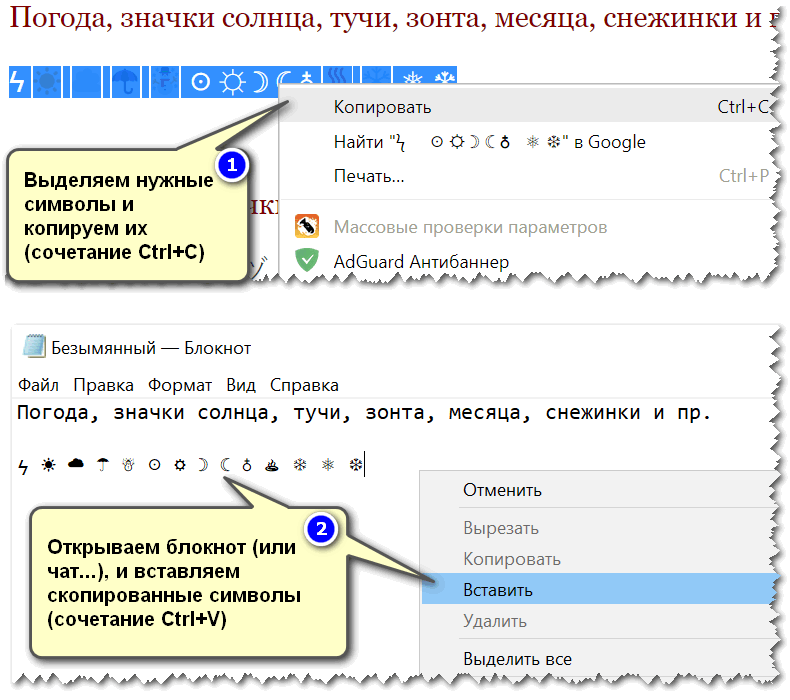
Пример копирования и вставки символов
- https://ocomp.info/simvolyi-znachki.html — одна из моих предыдущих статей. В ней собрана небольшая коллекция одних из самых популярных символов, используемых при создании документов (общей направленности);
- https://coolsymbol.com/ — сторонний сайт на котором собраны отличные символы с эмоциями. Подойдут больше для чатов, мессенджеров и пр. Если «порыться», можно найти значки дорожных знаков, животных, знаков зодиака и многие другие.
- https://unicode-table.com/ru/ — огромная коллекция символов юникода. Здесь можно найти практически любой существующий символ (что подкупает, искать можно по простому запросу «Собачка», например, ).
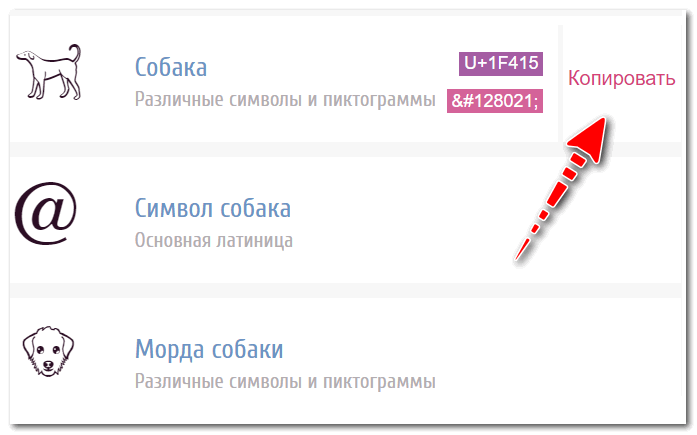
Символ собаки
Вариант №3
В Windows есть специальная таблица символов (там их сотни и самых разных). Чтобы ее открыть:
- нажмите сочетание кнопок Win+R ;
- введите команду charmap и нажмите OK.

charmap — открываем таблицу символов
Далее, должна открыться таблица (см. скрин ниже). Найдя нужный символ, просто нажмите последовательно две кнопки: «Выбрать» , «Копировать» . Всё, теперь символ можно куда-нибудь вставить.
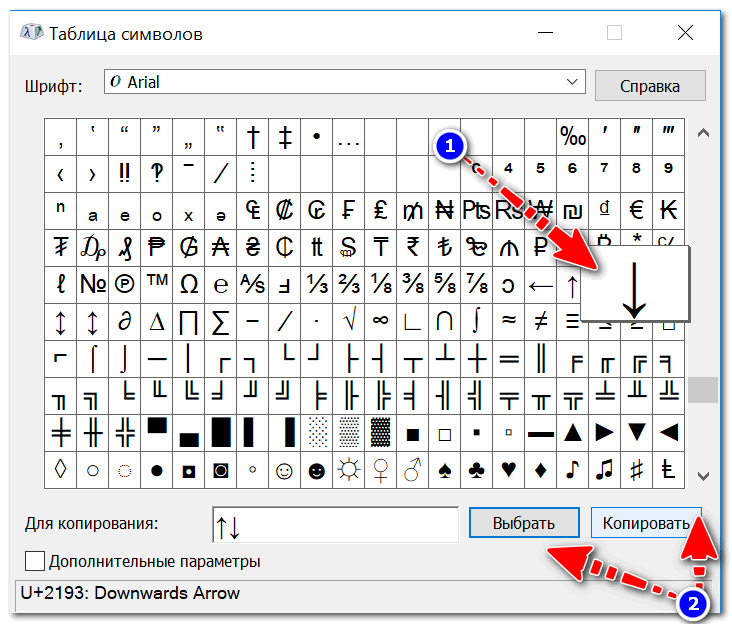
Таблица символов в Windows
В качестве теста использовал блокнот — стрелочка была добавлена.
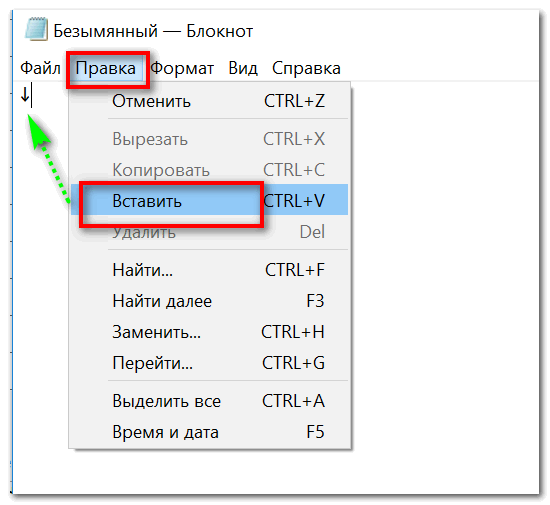
В общем-то, один из самых надежных способов: будет работать, даже если у вас нет интернета и не установлен редактор Word.
Вариант №4
Ну и последний вариант, конечно, не относится к значкам, но все-таки. Если вам нужен какой-то спец. символ, которого в принципе нет (не существует) — то вариант только один: нарисовать его самостоятельно, сохранить в виде картинки и вставить в документ.
Рисовать можно, как в специализированном софте, так и в обычном Paint (чтобы его открыть, нажмите Win+R , и введите команду mspaint ) .
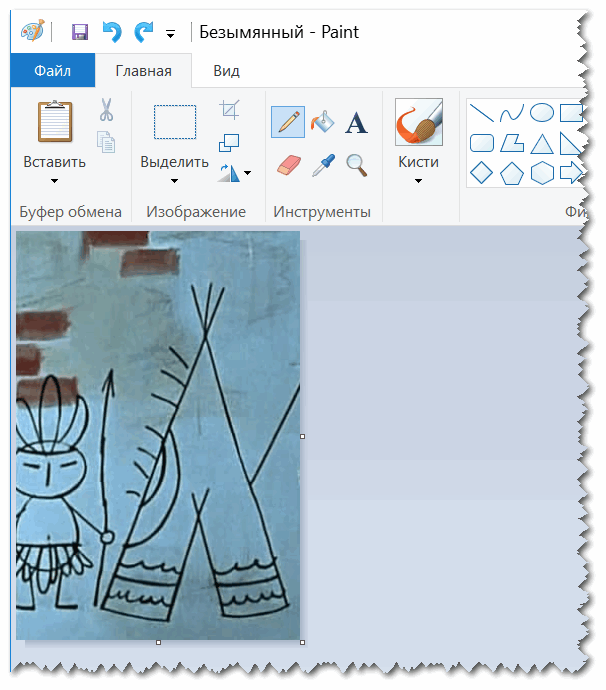
Paint — рисуем свой значок (Рисунок из мультфильма «Трое из Простоквашино»)
Чтобы вставить в документ нарисованную картинку в документ Word, просто перейдите в раздел «Вставка» и выберите вкладку «Рисунки» . Далее просто укажите на диске месторасположение сохраненной картинки.
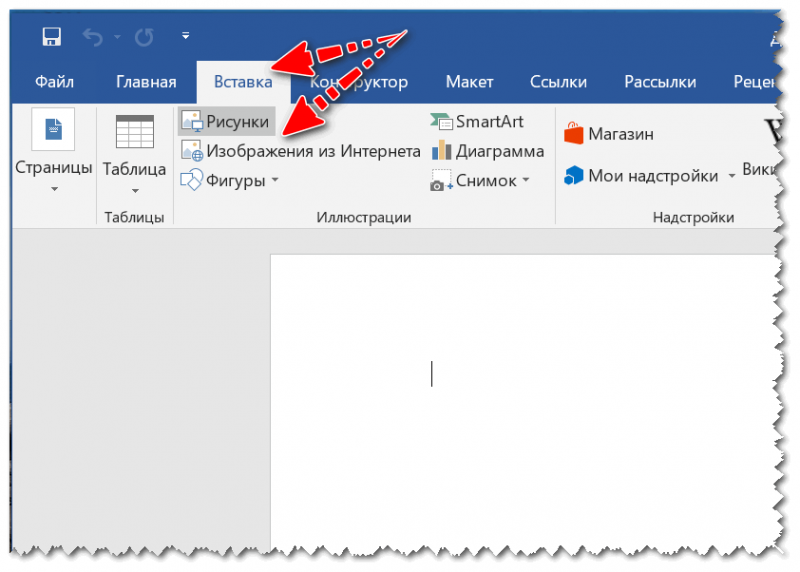
Вставка рисунка // Word 2016
Вот, собственно, и все.
Дополнения по теме — приветствуются в комментариях ниже.
Первая публикация: 13.05.2018
Источник: ocomp.info